IT నిపుణుడిగా, USB C పోర్ట్తో మాత్రమే పరికరాలను ఎలా ఉపయోగించాలి అని నేను తరచుగా అడుగుతాను. సమాధానం సులభం: మీకు అడాప్టర్ అవసరం. చాలా ల్యాప్టాప్లు ఒకే USB C పోర్ట్ను మాత్రమే కలిగి ఉంటాయి, ఇది ఇతర పరికరాలను ఉపయోగించడం కష్టతరం చేస్తుంది. అయితే, దీని చుట్టూ పని చేయడానికి కొన్ని మార్గాలు ఉన్నాయి. మొదటి ఎంపిక అడాప్టర్ను ఉపయోగించడం. మీ ల్యాప్టాప్కు ఇతర పరికరాలను కనెక్ట్ చేయడానికి మిమ్మల్ని అనుమతించే అనేక రకాల అడాప్టర్లు అందుబాటులో ఉన్నాయి. HDMI, VGA మరియు ఈథర్నెట్ కోసం అత్యంత సాధారణ అడాప్టర్లు. USB C హబ్ని ఉపయోగించడం మరొక ఎంపిక. USB C హబ్ అనేది మీ ల్యాప్టాప్కు బహుళ పరికరాలను కనెక్ట్ చేయడానికి మిమ్మల్ని అనుమతించే పరికరం. ఈ పరికరాలు సాధారణంగా అడాప్టర్ల కంటే ఖరీదైనవి, కానీ అవి బహుళ పరికరాలను కనెక్ట్ చేయడానికి మరింత అనుకూలమైన మార్గాన్ని అందిస్తాయి. చివరగా, మీరు వైర్లెస్ అడాప్టర్ను కూడా ఉపయోగించవచ్చు. వైర్లెస్ ఎడాప్టర్లు ఎటువంటి కేబుల్లను ఉపయోగించకుండా పరికరాలకు కనెక్ట్ చేయడానికి మిమ్మల్ని అనుమతిస్తాయి. ఇది అత్యంత అనుకూలమైన ఎంపిక, కానీ ఇది అత్యంత ఖరీదైనది. మీరు మీ ల్యాప్టాప్తో ఇతర పరికరాలను ఉపయోగించాలనుకుంటే, మీరు అడాప్టర్ లేదా USB C హబ్ని ఉపయోగించాల్సి ఉంటుంది. ఈ పరికరాలు వివిధ రకాల పరికరాలకు కనెక్ట్ చేయడానికి మిమ్మల్ని అనుమతిస్తాయి, మీకు అవసరమైన ప్రతిదానికీ మీ ల్యాప్టాప్ను ఉపయోగించడం సులభం చేస్తుంది.
అమెజాన్ kfauwi
మీది అయితే ఏమి చేయాలో ఈ వ్యాసం మీకు తెలియజేస్తుంది Windows ల్యాప్టాప్ USB-C పోర్ట్లతో మాత్రమే వస్తుంది . సాంకేతికత కాలానుగుణంగా మారుతుంది మరియు కొన్నిసార్లు మీరు ఒకదానికి అలవాటు పడినప్పుడు, మరొకటి దాని స్థానంలో ఉంటుంది. మీరు కొంతకాలం మార్పును నిరోధించవచ్చు, కానీ చివరికి మీరు కొత్త సాంకేతికత కోసం పాత సాంకేతికతను మార్చవలసి ఉంటుంది. కొత్త సాంకేతికత కోసం మీ పాత సాంకేతికతను ఉంచడానికి మీరు ప్రయత్నిస్తున్నందున పరివర్తన సులభం కాదు. మీరు పాతదాన్ని ఉపయోగిస్తున్నప్పుడు మీకు అవసరమైన విలువైన డేటాతో ఫ్లాష్ డ్రైవ్లు మరియు బాహ్య హార్డ్ డ్రైవ్లను కలిగి ఉండవచ్చు. USB కనెక్షన్ .

ల్యాప్టాప్లో USB C పోర్ట్ మాత్రమే ఉంది
నుండి మారుతోంది USB-A లో USB-C కేవలం దూరంగా విసిరివేయబడని పరికరాలు మరియు కేబుల్స్ ఉన్నందున, మృదువైనది కాదు. ఎల్లప్పుడూ పరివర్తన కాలం ఉండాలి. ఈ పరివర్తన కాలం అందరికీ భిన్నంగా ఉంటుంది. పరివర్తన వ్యవధిని ప్రభావితం చేసే రెండు ప్రధాన అంశాలు డబ్బు మరియు సాంకేతిక పరిజ్ఞానంపై మీకున్న జ్ఞానం. USB-Cకి మైగ్రేట్ చేయడానికి అవసరమైన అన్ని కొత్త పరికరాలు మరియు కేబుల్లను పొందేందుకు ఖర్చుతో పాటు ఏమి పొందాలో తెలుసుకోవడం అవసరం. ఆర్థిక స్థితి లేదా జ్ఞాన స్థాయితో సంబంధం లేకుండా ప్రతి ఒక్కరికీ పరివర్తనను చౌకగా మరియు సులభతరం చేయడానికి ఈ కథనం మీకు సహాయం చేస్తుంది. పరివర్తనను సులభతరం చేయడానికి మీరు చేయగలిగే కొన్ని విషయాలు ఇక్కడ ఉన్నాయి.
- అంచనా వేయండి మరియు ప్రాధాన్యత ఇవ్వండి
- పరిశోధన
- వైర్లెస్ టెక్నాలజీ
- అడాప్టర్లు
- వరకు
- మేఘం
1] మూల్యాంకనం చేయండి మరియు ప్రాధాన్యత ఇవ్వండి
ఏమి చేయాలో అర్థం చేసుకోవడానికి మొదటి దశ పరిస్థితిని అంచనా వేయడం. మీరు ఇప్పుడు ఏమి కలిగి ఉన్నారో మరియు మీరు ఏమి సాధించాలనుకుంటున్నారో చూడండి. మీరు మీ కంప్యూటర్ను దేనికి ఉపయోగిస్తున్నారు మరియు భవిష్యత్తులో దేనికి ఉపయోగించాలనుకుంటున్నారు. నేను ల్యాప్టాప్ కొన్నప్పుడు మరియు దానిలో CD లేదా DVD డ్రైవ్ లేనప్పుడు నాకు గుర్తుంది. డిస్క్ డ్రైవ్ లేకుండా విండోస్ను మళ్లీ ఇన్స్టాల్ చేయగల సామర్థ్యం నా మనసుకు వచ్చిన ముఖ్యమైన విషయాలలో ఒకటి. ఇది నాకు చాలా ముఖ్యమైనది. దీని అర్థం నేను ఇప్పుడు కొత్త సాంకేతికత కోసం వెతకవలసి వచ్చింది మరియు అదృష్టవశాత్తూ నేను ఫ్లాష్ డ్రైవ్లో సేవ్ చేయగల Windows ఆపరేటింగ్ సిస్టమ్ ఇమేజ్లో ప్రత్యామ్నాయాన్ని కనుగొనే ముందు ఫార్మాట్ చేయవలసిన అవసరం లేదు.
ప్రాధాన్యత అంటే మీరు చాలా ముఖ్యమైన విషయాలకు మొదటి స్థానం ఇస్తారు. మీ ముఖ్యమైన డేటాను యాక్సెస్ చేయడానికి ముందు మీరు సంగీతాన్ని ప్లే చేయవలసిన అవసరం లేదని దీని అర్థం, సంగీతాన్ని ప్లే చేయగల మీ సామర్థ్యమే మీ ఆదాయ వనరు.
అన్ని USB-A పోర్ట్లు, అన్ని USB-C పోర్ట్లు లేదా USB-A మరియు USB-C పోర్ట్ల కలయికతో ఇతర ల్యాప్టాప్లు కొనుగోలు సమయంలో అందుబాటులో ఉండవచ్చు. మీకు ఏమి కావాలో మీరు నిర్ణయించుకోవాలి. USB-C అనేది కొత్త సాంకేతికత కాబట్టి, మీ కొనుగోలును భవిష్యత్తు నుండి సురక్షితంగా ఉంచడం మంచిది. అయితే, ఇది మీరు ఇప్పటికే కలిగి ఉన్నదానిపై మరియు మీరు ఖర్చు చేయడానికి సిద్ధంగా ఉన్నదానిపై ఆధారపడి ఉంటుంది.
usb ఇమేజ్ టూల్ విండోస్
2] పరిశోధన
పెద్ద మార్పులు సంభవించినప్పుడు, దానికి అప్రమత్తత అవసరం. ప్రజలు భయాందోళనలకు గురవుతారు మరియు ఇతరులు ఈ అనిశ్చితి కాలాన్ని సద్వినియోగం చేసుకుంటారు. కొంతమంది సందేహాస్పద వ్యక్తులు ప్రతిదీ జాగ్రత్తగా చూసుకోవాలి మరియు వాటిని అధిక ధరలకు విక్రయించడానికి ప్రయత్నిస్తారు. నా సలహా: తేలికగా తీసుకోండి, ఆలోచించండి మరియు అన్వేషించండి. సాంకేతికత మరియు USB-C యొక్క ఈ యుగంలో, మీరు చేయవలసిన అనేక విషయాలపై శ్రద్ధ వహించగల ఇతర సాంకేతికతలు మీకు ఉన్నాయి. ఈ క్షణం మీ పరిశోధనలో మీరు కనుగొనే అనేక విషయాలకు దారి తీస్తుంది.
3] వైర్లెస్ టెక్నాలజీ
అన్ని ఆధునిక ల్యాప్టాప్లు అంతర్నిర్మిత వైర్లెస్ టెక్నాలజీని కలిగి ఉంటాయి. అత్యంత సాధారణమైనవి బ్లూటూత్ మరియు WI-Fi. మీరు బ్లూటూత్ని అర్థం చేసుకున్నారని చెప్పవచ్చు, కానీ Wi-Fi ఎలా పని చేస్తుంది? అనేక పరికరాలు బ్లూటూత్ ద్వారా డేటాను పంపుతాయి మరియు స్వీకరిస్తాయి, కాబట్టి మీరు ఇప్పటికీ మీ USB-C ల్యాప్టాప్ను యాక్సెస్ చేయవచ్చు.
మీరు ఇప్పటికీ Wi-Fi గురించి ఆలోచిస్తూ ఉండవచ్చు; సరే, Wi-Fi ఎలా సహాయపడుతుందో ఇక్కడ ఉంది. అనేక Wi-Fi రూటర్లు USB-A పోర్ట్ని కలిగి ఉంటాయి, వీటిని నెట్వర్క్కు కనెక్ట్ చేయబడిన పరికరాలకు మరియు వాటి నుండి డేటాను పంపడానికి మరియు స్వీకరించడానికి ఉపయోగించవచ్చు. పరికరం, అది ఫ్లాష్ డ్రైవ్ లేదా బాహ్య హార్డ్ డ్రైవ్ కావచ్చు, పాస్వర్డ్ ఉన్న వ్యక్తులు మాత్రమే యాక్సెస్ చేయగలగడం ద్వారా దాన్ని సురక్షితం చేయవచ్చు. WI-FI ద్వారా USBని యాక్సెస్ చేయడానికి మీరు పాత కంప్యూటర్ను కూడా ఉపయోగించవచ్చు.
ప్రింటర్లు మరియు ఇతర పరికరాలను బ్లూటూత్ ద్వారా యాక్సెస్ చేయవచ్చు లేదా నెట్వర్క్కి కనెక్ట్ చేసి Wi-Fi ద్వారా యాక్సెస్ చేయవచ్చు.
4] ఎడాప్టర్లు
USB-C మాత్రమే ఉన్న కంప్యూటర్ను చుట్టుముట్టడానికి మరొక మార్గం USB-C పోర్ట్తో USB-Aని అనుకూలించేలా చేసే అడాప్టర్లను కొనుగోలు చేయడం. మంచి అడాప్టర్లకు ఎక్కువ ఖర్చు ఉండదు, కాబట్టి మీరు అడాప్టర్లను కొనుగోలు చేయవచ్చు మరియు మీ పాత పరికరాలు మరియు USB-A కేబుల్లను ఉంచుకోవచ్చు.
వైర్లెస్ నెట్వర్క్ విండోస్ 10 ను సెటప్ చేయండి
కంప్యూటర్కు కనెక్ట్ చేయడానికి USB-C అవుట్పుట్తో మల్టీపోర్ట్ అడాప్టర్లు ఉన్నాయి. ఈ మల్టీపోర్ట్ అడాప్టర్లు మెమరీ కార్డ్లు, USB-A పరికరాలు, RJ45 కేబుల్, HDMI పోర్ట్, VGA పోర్ట్ మరియు మరిన్నింటి కోసం కనెక్టర్లను కలిగి ఉంటాయి. అవి చిన్నవి మరియు పోర్టబుల్, కాబట్టి మీరు వాటిని ఎక్కడికైనా తీసుకెళ్లవచ్చు మరియు ఎప్పుడైనా ఉపయోగించవచ్చు. సింగిల్ లేదా మల్టీపోర్ట్ ఎడాప్టర్లతో, మీరు ప్రింటర్ మరియు ఇతర USB-A పరికరాలను ఉపయోగించవచ్చు.
5] వరకు
కొంతమంది ల్యాప్టాప్ తయారీదారులు తమ ల్యాప్టాప్ల కోసం డాకింగ్ స్టేషన్లను అందిస్తారు. కొంతమంది మూడవ పక్ష తయారీదారులు విస్తృత శ్రేణి ల్యాప్టాప్లకు సరిపోయే డాకింగ్ స్టేషన్లను విడుదల చేస్తారు. వారు నిర్దిష్ట ల్యాప్టాప్ మోడల్ల కోసం డాక్లను కూడా తయారు చేయవచ్చు. ల్యాప్టాప్ ఛార్జింగ్, బహుళ పరికరాల కోసం పోర్ట్లు మరియు మీ ల్యాప్టాప్లో RJ45 పోర్ట్ లేకుంటే RJ45 కనెక్షన్ వంటి బహుళ ఫంక్షన్లను నిర్వహించగలవు కాబట్టి డాకింగ్ స్టేషన్లు చాలా మంచివి. ల్యాప్టాప్ డాక్ కనెక్షన్ కొన్నిసార్లు ల్యాప్టాప్లో అంకితమైన కనెక్షన్, లేదా అది USB-A లేదా USB-C కనెక్షన్ కావచ్చు.
చదవండి: మీ Windows కంప్యూటర్లో USB-C సమస్యలను ఎలా పరిష్కరించాలి
6] క్లౌడ్ నిల్వ
మీ ల్యాప్టాప్లో USB-C లేకుండా వెళ్లడానికి క్లౌడ్ నిల్వ మరొక మార్గం. మీరు మీ ఫైల్లను మైక్రోసాఫ్ట్ వన్డ్రైవ్లో సేవ్ చేయవచ్చు, ఇది ప్రపంచంలో ఎక్కడి నుండైనా యాక్సెస్ చేయగల ఉచిత క్లౌడ్ సేవ. మీరు ఇతర ఉచిత లేదా చెల్లింపు క్లౌడ్ సేవలను కనుగొనవచ్చు మరియు ఉపయోగించవచ్చు, కానీ మీరు మీ సమాచారాన్ని సురక్షితంగా ఉంచుకోవాల్సిన అవసరం ఉన్నందున మీ ప్రొవైడర్లను తెలివిగా ఎంచుకోండి. క్లౌడ్ నిల్వతో, ఇంటర్నెట్ అందుబాటులో ఉన్నంత వరకు మీరు మీ ఫైల్లను ఎవరితోనైనా పంచుకోవచ్చు.
చదవండి : మీ కంప్యూటర్ క్రాష్ అవుతుందని లేదా చనిపోతుందని హెచ్చరిక సంకేతాలు
నేను USB-C గురించి ఎందుకు తెలుసుకోవాలి?
USB-C ఇప్పటికే ఇక్కడ ఉంది మరియు చాలా కాలం పాటు అందుబాటులో ఉంటుంది. USB-C చాలా వేగంగా ఉంటుంది మరియు USB-A కంటే కొన్ని కీలక ప్రయోజనాలను కలిగి ఉంది. USB-C తయారీదారుచే ప్రారంభించబడితే కొన్ని ల్యాప్టాప్లను ఛార్జ్ చేయడానికి కూడా ఉపయోగించవచ్చు. USB-C తర్వాత ల్యాప్టాప్లు, టాబ్లెట్లు, ఫోన్లు మరియు మరిన్ని వంటి చాలా విస్తృతమైన ఉత్పత్తుల కోసం ఉపయోగించబడుతుంది. దీని అర్థం మీకు చాలా చేయగల కేబుల్ ఒకటి ఉంటుంది.
USB-C ఎందుకు జనాదరణ పొందుతోంది?
USB-C చాలా ప్రజాదరణ పొందింది ఎందుకంటే ఇది ల్యాప్టాప్లో చాలా పోర్ట్లను భర్తీ చేయగలదు. USB-C HDMI, VGA, USB మరియు ఛార్జింగ్ పోర్ట్లను భర్తీ చేయగలదు. USB-C పోర్ట్ డేటాను బదిలీ చేయడానికి మరియు మీ పరికరాలకు శక్తినివ్వడానికి ఉపయోగించవచ్చు. USB-C పోర్ట్ కూడా USB-A పోర్ట్ కంటే చాలా చిన్నది, కాబట్టి ఇది తక్కువ స్థలాన్ని తీసుకుంటుంది, ల్యాప్టాప్లను చాలా చిన్నదిగా చేస్తుంది.
నా ల్యాప్టాప్లో USB C పోర్ట్ ఉందో లేదో నాకు ఎలా తెలుస్తుంది?
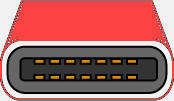
విండోస్ 10 నిశ్శబ్ద గంటలు ఆన్ చేస్తూనే ఉంటాయి
USB-C పోర్ట్ USB-A పోర్ట్ కంటే చిన్నదిగా ఉన్నందున గుర్తించడం సులభం. USB-C పోర్ట్ కూడా గుండ్రని అంచులు మరియు దాదాపు ఓవల్ ఆకారాన్ని కలిగి ఉంటుంది. USB-C ప్లగ్ మరియు కేబుల్ రూపొందించబడ్డాయి, తద్వారా కేబుల్ను ఏ దిశలోనైనా కనెక్ట్ చేయవచ్చు, కాబట్టి సరైన కనెక్షన్ని కనుగొనడానికి చుట్టూ తిరగాల్సిన అవసరం లేదు. USB-A మరియు ఇతర కేబుల్లు మరియు పోర్ట్లు ఒక దిశలో మాత్రమే ప్లగ్ చేయబడతాయి.



![PowerPoint ఎంచుకున్న ఫైల్ నుండి వీడియోను చొప్పించలేదు [ఫిక్స్]](https://prankmike.com/img/powerpoint/1E/powerpoint-cannot-insert-a-video-from-the-selected-file-fix-1.png)











